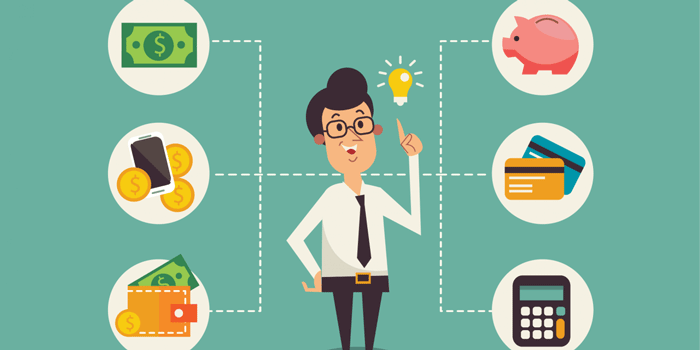5 نکته مشترک بین اندروید و آیفون که باید بدانید

چه از یک آیفون اپل یا یک تلفن هوشمند اندرویدی استفاده میکنید، می توانید به راحتی گوشی خود را جوری پیکربندی کنید که پیام های کلاهبرداری را حذف کند یا زمان نمایش صفحه را کاهش دهد.
1. برنامهها را حذف کنید و برنامهها را در پوشهها سازماندهی کنید.
وقت گذاشتن برای مرتب کردن تلفن هوشمندتان میتواند پیدا کردن برنامههای پرکاربردتان را آسانتر کند. ما به شما پیشنهاد می کنیم کمی خانه داری دیجیتال را امتحان کنید تا برنامه های استفاده نشده را حذف کنید (آنها فضای گوشی شما را اشغال می کنند) و برنامه هایی را که نگه می دارید در پوشه های دارای برچسب سازماندهی کنید. حذف برنامه ها در iOS – نماد برنامه را در صفحه اصلی خود نگه دارید و روی Delete App کلیک کنید تا حذف شود یا صفحه اصلی را ویرایش کنید تا چندین برنامه حذف شود، یا نگه دارید و داخل یک پوشه بکشید. حذف برنامه ها در Android – روی نماد یک برنامه کلیک کنید و نگه دارید و به App Info > Uninstall بروید.
2. مسدود کردن تماسهای ناخواسته و تماسهای مزاحم

آیا از رگبار مداوم پیامهای فیشینگ یا تماسهای تلفنی هرزنامه رنج میبرید؟ مسدود کردن این شمارهها ساده است و شما را از فریب دادن اطلاعات شخصی باز میدارد. مسدود کردن اعداد در iOS – روی برنامه تلفن کلیک کنید، به Recent بروید و نماد i در سمت راست را فشار دهید. به پایین بروید و روی Block this Caller کلیک کنید. مسدود کردن اعداد در اندروید – برنامه تلفن را باز کنید و اخیرا را انتخاب کنید. شماره را نگه دارید و از منوی پاپ آپ، Block/Report Spam را انتخاب کنید.
3. تصمیم بگیرید که کدام برنامه ها می توانند به موقعیت مکانی شما دسترسی داشته باشند
ردیابی موقعیت مکانی برای GPS و نقشه برداری حیاتی است، اما همه برنامه ها نیازی به استفاده از آن ندارند. در واقع، اگر برنامهای را دانلود کنید که با توجه به عملکرد اصلیاش، مجوزهای غیرعادی درخواست میکند، این یک پرچم قرمز است. برای مثال، یک برنامه ماشین حساب نباید به دوربین شما دسترسی داشته باشد. در صورت نیاز، میتوانید بعداً به یک برنامه اجازه دسترسی یکباره به موقعیت مکانی خود را بدهید. برای مدیریت تنظیمات مکان، این مراحل را دنبال کنید: تنظیمات مکان در iOS – به تنظیمات > حریم خصوصی > خدمات موقعیت مکانی بروید تا GPS، بلوتوث، نقطه اتصال Wi-Fi و ردیابی برج تلفن همراه را تغییر دهید. برای برنامه های جداگانه، یک برنامه را انتخاب کنید و مجوز را تنظیم کنید. تنظیمات مکان در Android – برنامه تنظیمات را باز کنید و مکان > مجوز برنامه را انتخاب کنید تا وضعیت مجوز هر برنامه نصب شده را بررسی و تنظیم کنید.
4. از احراز هویت دو مرحله ای (2FA) برای محافظت از حساب های آنلاین خود استفاده کنید
احراز هویت دو مرحله ای (2FA) اساساً یک لایه امنیتی اضافی برای حساب های آنلاین شما است. معمولاً به این معنی است که یک کد منحصر به فرد به تلفن شما ارسال می شود که پس از رمز عبور خود را وارد می کنید تا تأیید شود که شما هستید. از احراز هویت دو مرحله ای در iOS استفاده کنید – به تنظیمات بروید و نام خود > رمز عبور و امنیت را انتخاب کنید تا 2FA را روشن یا خاموش کنید. از احراز هویت دو مرحلهای در Android استفاده کنید – به تنظیمات حساب Google خود در myaccount.google.com > امنیت بروید. Google > 2-Step Verification را انتخاب کنید، روی On کلیک کنید و مراحل را دنبال کنید. برای جزئیات بیشتر، به راهنمای ما مراجعه کنید: احراز هویت دو مرحله ای چیست و آیا باید از آن استفاده کنید؟
5. برقراری تماس اضطراری
اگر تنظیمات تماس اضطراری خود را پیکربندی نکردهاید، هیچ زمانی مانند زمان حال وجود ندارد. انجام این کار به این معنی است که می توانید به سرعت با خدمات اضطراری بدون نیاز به ورق زدن مخاطبین خود تماس بگیرید. تماسهای اضطراری در iOS – برای فعال یا غیرفعال کردن تماس خودکار، به Settings > Emergency SOS بروید. در مواقع اضطراری، دکمه خواب/بیداری را پنج بار فشار دهید تا به طور خودکار با شماره اضطراری تماس بگیرید، یا بعد از شمارش معکوس، بسته به تنظیم تماس خودکار. تماسهای اضطراری در Android – دکمه روشن/خاموش را نگه دارید و از منو، روی Emergency > Emergency Information کلیک کنید تا مخاطبین و هر گونه اطلاعات مربوط به سلامتی را اضافه کنید. گوشی هوشمند خود را با استفاده از کدام ارتقا دهید؟ بررسیها اگر از گوشی هوشمند قدیمیتری استفاده میکنید که شروع به کند شدن میکند، یا فقط میخواهید به دوربین بهتری دسترسی داشته باشید، ممکن است به ارتقای آن فکر کنید. برای کمک به انتخاب گوشی هوشمند مناسب برای خود، کدام؟ بررسیهای کارشناسان جدیدترین تلفنهای همراه را در مورد ویژگیهای مهمی مانند عمر باتری، عملکرد دوربین، سهولت استفاده و سرعت امتیاز میدهند. بررسیهای تخصصی ما همچنین نشان میدهد که کدام مدلها قادر به ارائه بهروزرسانیهای امنیتی منظم هستند، که اگر میخواهید دستگاه خود را ایمن نگه دارید، بسیار مهم است. شما همچنین می توانید از کدام استفاده کنید؟ ماشین حساب پشتیبانی تلفنی برای اطلاع از اینکه آیا تلفن شما هنوز پشتیبانی می شود یا خیر.
6.تغییر تصویر زمینه در دستگاههای اندروید
روش تغییر تصویر زمینه اندروید یک فرآیند ساده و جذاب است که به کاربران امکان میدهد تا ظاهر گوشی یا تبلت خود را به سلیقه شخصی خود تغییر دهند. برای تغییر تصویر زمینه در اندروید، ابتدا به تنظیمات دستگاه خود رفته و سپس به بخش “نمایش” یا “تصویر زمینه” مراجعه میکنیم. در این بخش، گزینههای مختلفی برای انتخاب تصاویر زمینه ارائه شده است. میتوانید تصاویر زمینه از گالری دستگاه خود را انتخاب کنید یا از تصاویر پیشفرضی که با دستگاه همراه ارائه شدهاند استفاده کنید. بعد از انتخاب تصویر مورد نظر، آن را تایید کرده و به عنوان تصویر زمینه دستگاه خود انتخاب کنید. با انجام این مراحل، تصویر زمینه دستگاه شما با تصویر انتخابی جدید تغییر مییابد و به شما احساس تازگی و جذابیت میدهد.
7.پنهان كردن برنامه گوشی آیفون
برای پنهان کردن برنامهها در گوشی آیفون، میتوانید از قابلیت “پنهان کردن برنامهها” استفاده کنید که در iOS 14 و نسخههای جدیدتر قابل دسترسی است. برای انجام این کار، میتوانید به تنظیمات گوشی خود بروید، سپس به بخش “صفحه اصلی” بروید و روی “پنهان کردن برنامهها” کلیک کنید. در این قسمت، میتوانید برنامههای مورد نظر خود را انتخاب کرده و آنها را پنهان کنید. این کار باعث میشود برنامههای انتخاب شده از صفحه اصلی شما حذف شده و تنها در جستجوی “برنامهها” یا “پنهان شده” قابل دسترس باشند، به این ترتیب دیگران نمیتوانند آنها را ببینند.